Fügen Sie ein Bild in Excel für das Web ein
Das Einfügen eines Bildes in Ihr Arbeitsblatt ist eine einfache Möglichkeit, Informationen anzuzeigen oder visuelles Interesse zu wecken. Es gibt drei Möglichkeiten, ein Bild in Excel für das Web hinzuzufügen.
Tipp: Um Bilder in Excel für das Web hinzuzufügen, müssen Sie möglicherweise zuerst zur Bearbeitungsansicht wechseln, indem Sie auf Arbeitsmappe bearbeiten > Im Browser bearbeiten klicken.
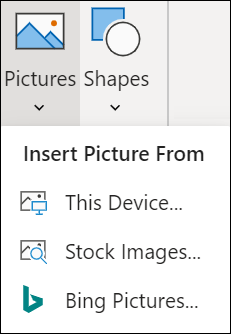
Fügen Sie ein Bild von Ihrem Computer ein
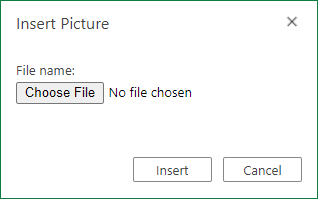
Führen Sie die folgenden Schritte aus, um ein Bild einzufügen, das an einem Ort gespeichert ist, auf den Sie zugreifen können:
Klicken Sie auf die Stelle in Ihrem Arbeitsblatt, an der Sie ein Bild einfügen möchten.
Klicken Sie im Menüband Einfügen auf Bilder.
Dieses Gerät auswählen…
Navigieren Sie zu dem Bild, das Sie einfügen möchten, wählen Sie es aus und klicken Sie dann auf Öffnen.
Das Bild wird in Ihr Arbeitsblatt eingefügt.
Bild aus Archivbildern einfügen
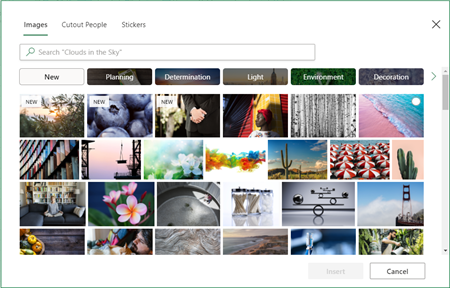
Gehen Sie folgendermaßen vor, um ein Bild aus einer Sammlung von Stock-Bildern einzufügen:
Klicken Sie auf die Stelle in Ihrem Arbeitsblatt, an der Sie ein Bild einfügen möchten.
Klicken Sie im Menüband Einfügen auf Bilder.
Stock-Bilder auswählen…
Navigieren Sie zu dem Bild, das Sie einfügen möchten, wählen Sie es aus und klicken Sie dann auf Öffnen.
Das Bild wird in Ihr Arbeitsblatt eingefügt.
Bild aus Bing-Bilder einfügen
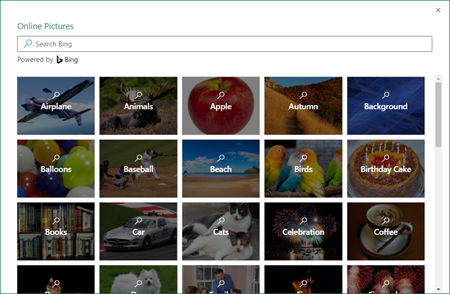
Gehen Sie folgendermaßen vor, um ein Bild aus einer Bing-Bildersuche einzufügen:
Klicken Sie auf die Stelle in Ihrem Arbeitsblatt, an der Sie ein Bild einfügen möchten.
Klicken Sie im Menüband Einfügen auf Bilder.
Wählen Sie Bing-Bilder…
Suchen Sie nach dem Bild, das Sie einfügen möchten, wählen Sie es aus und klicken Sie auf Öffnen.
Das Bild wird in Ihr Arbeitsblatt eingefügt.
Das Einfügen eines unsicheren Bilds mithilfe der Bing-Suche wird in Excel für das Internet nicht unterstützt. Bilder können aus einem der folgenden Gründe als unsicher angesehen werden:
Die Website, auf der das Bild gehostet wird, verwendet kein HTTPS. Dies kann als potenzielle Sicherheitslücke betrachtet werden.
Die Website-URL des Bildes ist keine gültige Adresse.
Wenn Sie ein Bild verwenden möchten, das über die Bing-Bildersuche in Excel für das Web gefunden wurde und nicht unterstützt wird, empfehlen wir die folgenden Schritte:
Klicken Sie auf die Stelle in Ihrem Arbeitsblatt, an der Sie ein Bild einfügen möchten.
Klicken Sie im Menüband Einfügen auf Bilder.
Wählen Sie Bing-Bilder…
Suchen Sie nach dem Bild, das Sie einfügen möchten.
Klicken Sie auf dem Bild, das Sie einfügen möchten, auf Auslassungspunkte (...) und dann auf den Bildlink. Dadurch wird das Bild in einem neuen Browser-Tab geöffnet.
Speichern Sie das Bild auf Ihrem Computer.
Führen Sie die obigen Schritte aus, um ein Bild von Ihrem Computer einzufügen, indem Sie das soeben gespeicherte Bild verwenden.
Tipp: Sie können auch ein Bild aus dem Web oder einer App kopieren und in Excel für das Web einfügen, ohne es zuerst zu speichern und ohne das Menü „ Einfügen " zu verwenden.
Nachdem sich das Bild in Ihrem Arbeitsblatt befindet, können Sie seine Größe ändern, es an eine beliebige Stelle verschieben und sogar alternativen Text für eine verbesserte Zugänglichkeit hinzufügen.
No comments:
Post a Comment